随着技术的不断进步,系统安装已经变得相对简单。本文将详细介绍如何使用Win8.1光盘进行系统安装。无论您是初学者还是有一定经验的用户,本文都会提供必要的指导和提示,以确保您能够顺利完成安装。
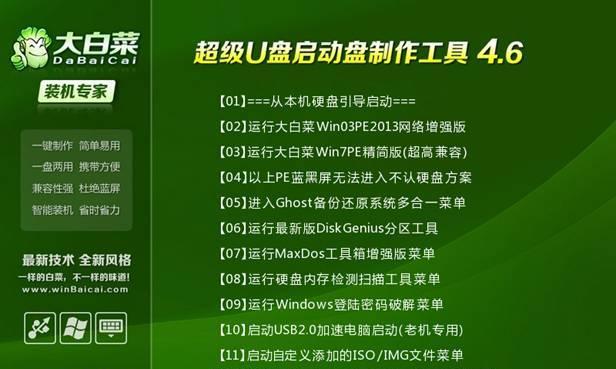
1.准备光盘和硬件要求
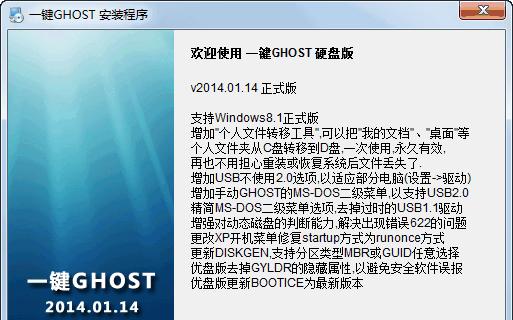
-确保您已经获得了可靠的Win8.1光盘,并在计算机上具备光驱。
-检查计算机硬件要求,包括处理器、内存和磁盘空间,以确保系统安装能够成功进行。
2.备份重要数据
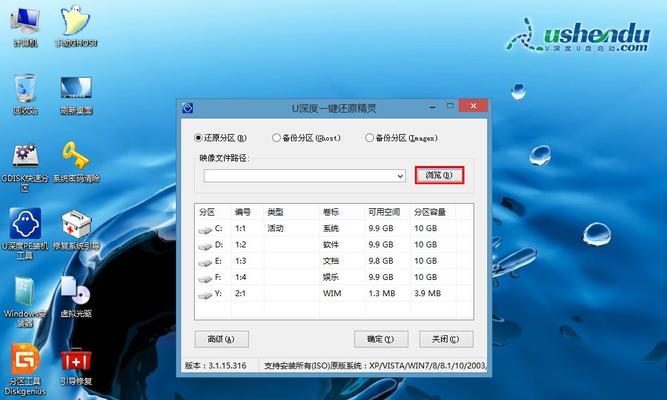
-在进行系统安装之前,建议您备份计算机中的重要数据。因为系统安装可能会格式化磁盘并清除所有数据。
3.设置BIOS启动选项
-进入计算机的BIOS设置,并将启动选项设置为从光驱启动。这样,在计算机启动时,系统将首先读取光盘上的安装文件。
4.插入Win8.1光盘
-将Win8.1光盘插入计算机的光驱。重新启动计算机,它将自动从光盘启动。
5.选择安装类型
-在光盘启动后,系统将显示安装类型的选项。选择“全新安装”以进行新的系统安装。如果您需要保留旧系统和文件,选择“升级”。
6.同意许可条款
-阅读并同意Win8.1的许可条款。只有在同意条款后,才能继续进行安装。
7.选择安装位置
-在此步骤中,您需要选择将Win8.1安装到的磁盘分区。确保选择正确的磁盘并点击“下一步”按钮。
8.安装过程
-系统安装过程需要一些时间,请耐心等待。系统将自动复制文件、安装组件以及进行设置。
9.设置个人偏好
-在安装过程中,系统将要求您进行一些个人偏好的设置,例如时区、语言、用户名和密码等。
10.完成安装
-安装完成后,系统将要求您重新启动计算机。此时,拔出光盘并按照提示重启计算机。
11.更新驱动程序和系统补丁
-安装完成后,为了确保系统的稳定性和安全性,建议您立即更新驱动程序和安装最新的系统补丁。
12.安装常用软件和配置应用程序
-根据个人需求,安装常用的软件和配置所需的应用程序,以便系统能够满足您的日常需求。
13.迁移数据和设置
-如果您备份了数据,现在可以将备份的数据导入到新系统中。此外,您还可以迁移旧系统的设置到新系统上。
14.系统优化和个性化设置
-通过对系统进行一些优化和个性化设置,您可以提高系统的性能,并使其更符合您的使用习惯。
15.安装完成,享受新系统
-恭喜!您已经成功安装了Win8.1系统。现在,您可以开始享受全新的系统功能和体验。
通过本文提供的详细步骤和注意事项,您可以轻松使用Win8.1光盘进行系统安装。请确保您按照说明进行操作,并随时注意备份重要数据。祝您安装顺利,享受新系统带来的便利和功能!

















